Попробуйте Opera One, браузер с различными встроенными функциями! Такой безупречный браузер, как Opera, имеет большинство функций уже под капотом.Вот что включено по умолчанию: Простой и интуитивно понятный управление рабочим пространством Блокировщик рекламы интегрированный режим для ускорения загрузки страниц WhatsApp и Facebook Messenger
Настраиваемый Ul и Дружественный искусственный интеллект
⇒ Получите Opera One
Ошибка You don’t have permission to access on this server — относительно распространенная ошибка, которая может возникать в альтернативных браузерах. Браузеры иногда отображают это сообщение об ошибке на вкладках, когда пользователи пытаются открыть определенные веб-сайты. При возникновении этой ошибки пользователи не могут открыть веб-сайт в браузере.
Одна из часто встречающихся ошибок — сбой выполнения сервера в Chrome, но о ней мы рассказывали в отдельном руководстве. Можно подумать, что Chrome — наиболее вероятное место, где можно столкнуться с этой ошибкой. Но пользователи сообщали о различных контекстах, поэтому давайте проверим их.
Что означает, что у меня нет прав на этом сервере?
Проблема обычно возникает, если у вас проблемы с брандмауэром. Часто проблема может возникнуть из-за конфигурации VPN или прокси-сервера.
Иногда даже кэш вашего браузера может вызвать эту проблему. Ошибка несколько универсальна, и вот ее наиболее распространенные вариации:
У вас нет разрешения на доступ к этому серверу Safari, Chrome и Firefox: Эта проблема затрагивает все браузеры. Причиной могут быть ваши расширения или что-то еще. У вас нет разрешения на доступ к этому серверу Roblox, Minecraft: Многие игры страдают от этой проблемы. Но дело не только в играх, многие сообщили об ошибке Gamestop Access Denied Website Error. У вас нет разрешения на доступ к запрашиваемому URL-адресу на этом сервере: Проблема может возникнуть из-за отсутствия определенных привилегий или ваших настроек. Доступ к Sparknotes запрещен (Sparknotes access denied): Ошибка может повлиять на различные веб-приложения, включая Sparknotes. У вас нет разрешения на доступ на этом сервере Mac, iOS или Android: Говоря об этой ошибке, велика вероятность столкнуться и с сопутствующей ошибкой У вас нет разрешения на доступ к этому ресурсу Airbnb. Доступ к ASOS запрещен: Эта проблема возникает из-за поврежденного кэша в вашем браузере. У вас нет разрешения на доступ к этому серверу IRS: Это происходит, когда вы пытаетесь получить доступ к веб-сайту IRS, однако наши решения помогут вам решить эту проблему. У вас нет разрешения на доступ к / этому серверу. Apache: Это проблема на стороне сервера на серверах Apache. Чтобы исправить это, вам нужно изменить конфигурацию. У вас нет разрешения на доступ к этому серверу: Это специфическая ошибка, которая может быть исправлена любым из решений, упомянутых здесь.
Как исправить ошибку "У вас нет разрешения на доступ на этом сервере?
Прежде чем пробовать какое-либо решение, мы рекомендуем установить браузер Opera One и запустить его в режиме VPN. Позволяет переключаться между различными регионами.
Функция VPN совершенно бесплатна и имеет вполне приемлемую скорость по сравнению с другими платными вариантами.
Opera One
Один из самых быстрых браузеров на рынке, со встроенным VPN для обеспечения конфиденциальности и встроенным AdBlock. Бесплатный Посетите веб-сайт
1. Отключить программное обеспечение VPN
Нажмите клавиши Win + R, чтобы открыть окно Запустить диалог. Тип ncpa.cpl и нажмите OK, чтобы открыть вкладку Панель управления.
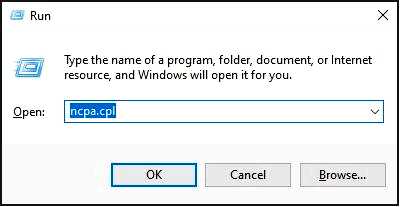
Выберите Центр управления сетями и общим доступом.

Нажмите на Изменить параметры адаптера.
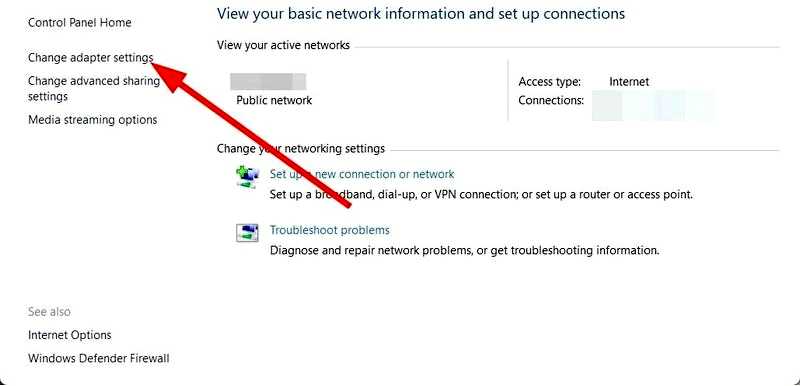
Щелкните правой кнопкой мыши VPN чтобы выбрать опцию Отключить.
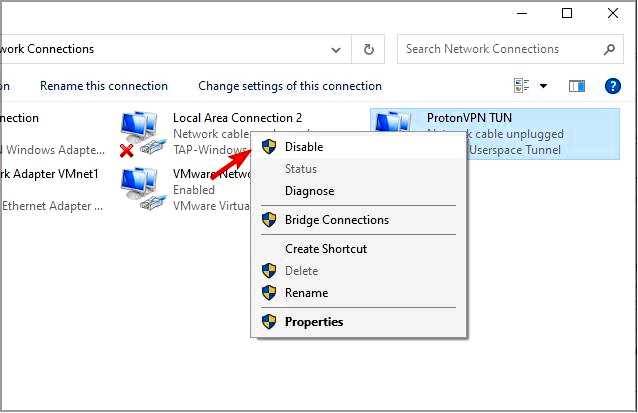
Проверьте, исчезла ли проблема.
После отключения VPN проверьте, сохраняется ли проблема. Ваше программное обеспечение VPN может назначить вам IP-адрес, запрещенный на данном сервере или сайте.
2. Отключите расширения VPN
Запустить Google Chrome. Нажмите кнопку 3-точка кнопка в правом верхнем углу браузера. Выберите Другие инструменты подменю. Нажмите Расширения чтобы открыть эту вкладку.
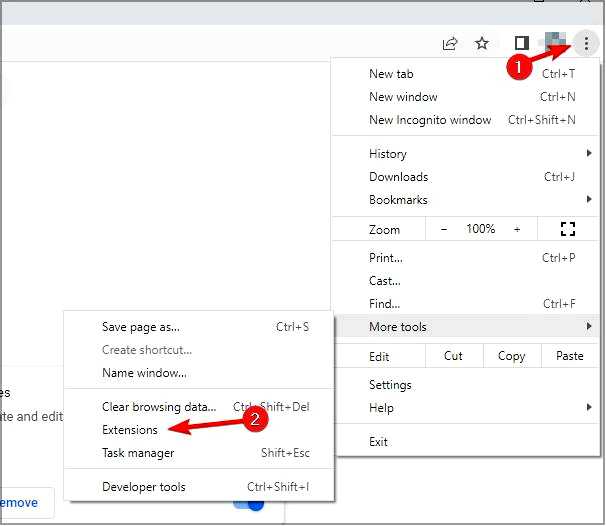
Отключите Расширение VPN.
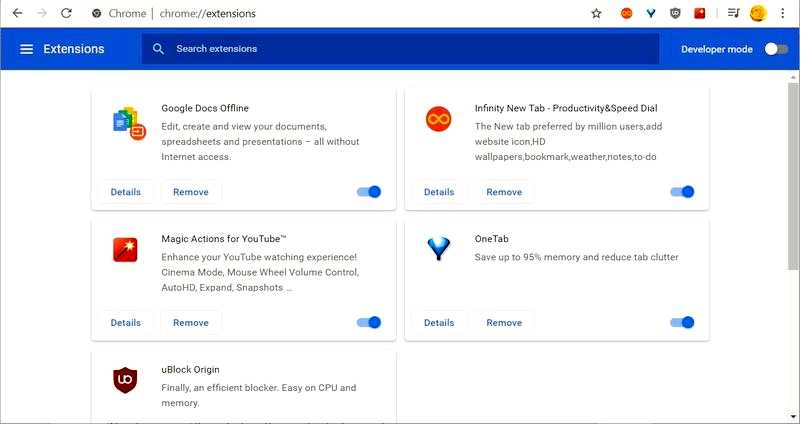
Перезапустите браузер.
VPN-расширения для браузеров могут делать то же самое, что и специализированное VPN-программное обеспечение, поэтому если вы получаете сообщение Access denied on this server, обязательно отключите их.
Помимо отключения только службы VPN, вы можете попробовать отключить каждое расширение по очереди и посмотреть, поможет ли это решить проблему с вашей стороны.
3. Используйте VPN-сервис премиум-класса
К сожалению, бесплатные VPN часто не справляются с обходом брандмауэров, поэтому вы все равно можете получить ошибку Access Denied: У вас нет разрешения на доступ к этому серверу в вашем веб-браузере.
Отключение бесплатной VPN может исправить ситуацию. Но вы больше не сможете воспользоваться его функциями безопасности и конфиденциальности.
Лучшее долгосрочное решение — обратиться к платному VPN-сервису, например Private Internet Access. Веб-сайтам будет сложнее идентифицировать и блокировать IP-адреса VPN, поскольку они не являются публичными. Кроме того, у PIA есть более 22 500 VPN и прокси-серверов, которые вы можете использовать, если вас заблокировали на определенном IP.
⇒ Получить частный доступ в Интернет
4. Снимите флажок с опции прокси-сервера
Нажмите одновременно клавиши Windows и S, чтобы открыть окно поиска. Введите параметры интернета и откройте его. Выберите пункт Подключения вкладка в этом окне.
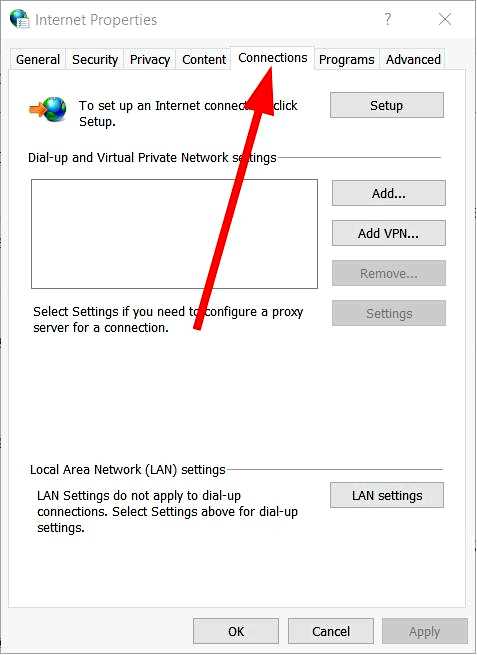
Нажмите на кнопку Кнопка Параметры локальной сети чтобы открыть окно Параметры локальной сети (LAN).
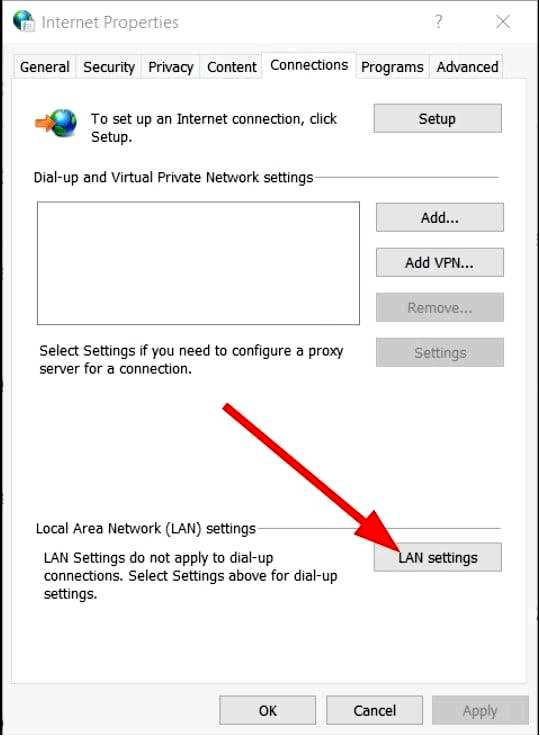
Отменить выбор Использовать прокси-сервер для локальной сети если выбран этот параметр.
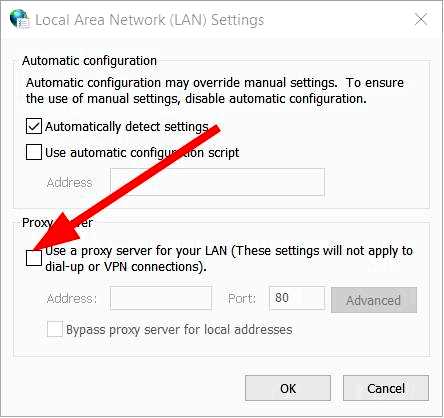
Щелкните OK чтобы закрыть окно локальной сети.
Некоторые пользователи могут исправить ошибку Access Denied, отменив выделение Использовать прокси-сервер вариант. Этот вариант обычно используется компаниями, когда весь сетевой трафик должен фильтроваться прокси-сервером.
Если место сохранения по умолчанию не удается установить, у вас также возникнут проблемы с доступом к данным, которые вы хотите получить.
5. Очистить данные браузера
Пользователи Chrome могут сделать это, нажав Ctrl + Shift + Delete. Выберите Все время в раскрывающемся меню Временной диапазон. Выберите пункт История просмотра, Cookies и другие данные сайта, а также Кэшированные изображения и файлы флажки.
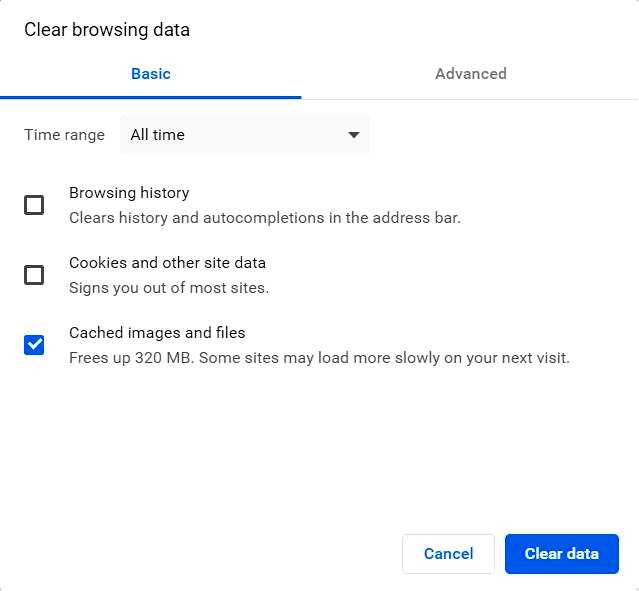
Нажмите кнопку Очистить данные кнопка.
Очистка данных просмотра также может решить проблему с сообщением You don’t have permission to access the requested url on this server, потому что это заставляет браузер думать, что вы никогда не посещали этот сайт раньше.
6. Очистить все данные для определенного веб-сайта в Firefox
Нажмите клавишу Ctrl + H горячая клавиша на Firefox. Щелкните правой кнопкой мыши веб-сайт, который не открывается в окне История на боковой панели, чтобы открыть контекстное меню.
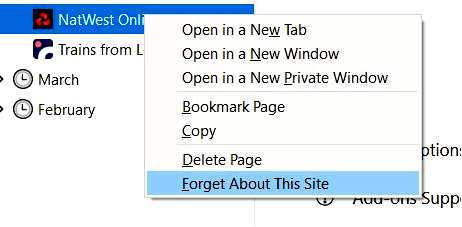
Выберите Забудьте об этом сайте опция.
Пользователи Firefox могут исправить ошибку Access Denied, очистив все данные для конкретного сайта, на котором возникла ошибка. Это было предложено одним из наших читателей. Удаление истории и кэш-данных для конкретного веб-сайта, с которым у вас возникли проблемы, поможет решить проблему.
7. Сброс настроек браузера
7.1 Для Google Chrome Запустите браузер. Введите в адресную строку следующий текст: chrome://settings/
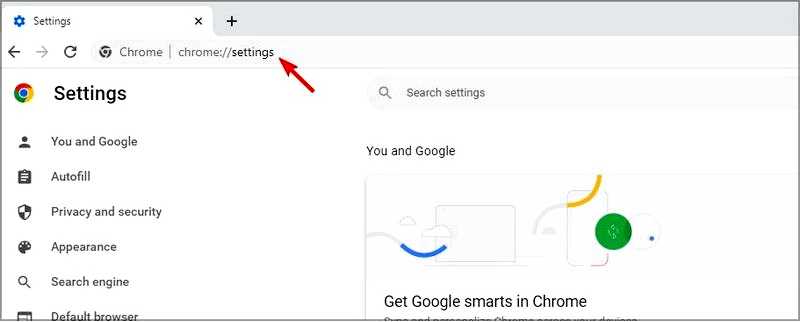
Нажмите на Сброс и очистка.
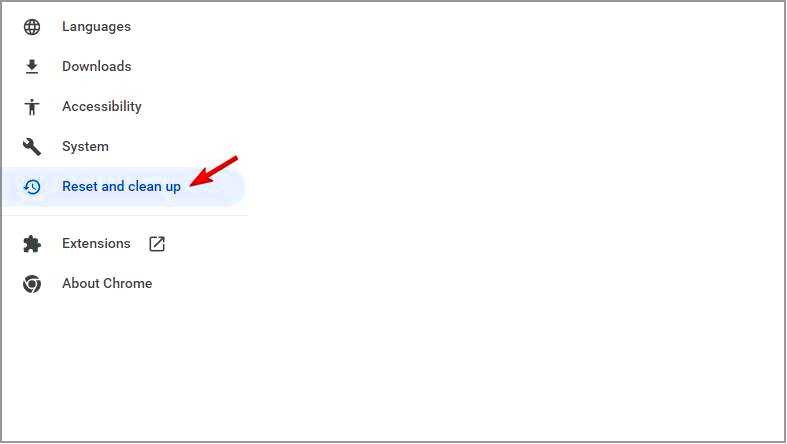
Нажмите на кнопку Сброс настроек к исходным значениям по умолчанию.

7.1 Для Firefox Введите в адресную строку следующее. о:поддержка
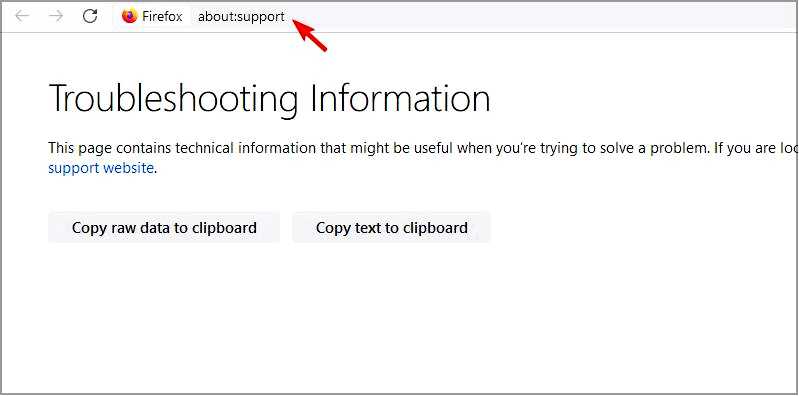
Нажмите кнопку Обновить Firefox кнопка.
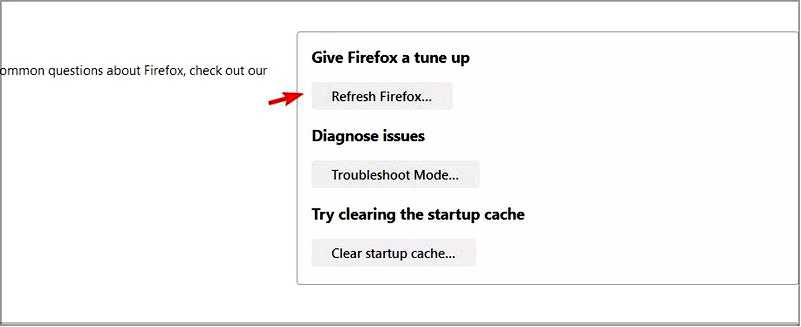
Нажмите на кнопку Обновить Firefox подтвердить.
Сброс настроек браузера очистит все данные и отключит расширения VPN.
8. Запустите режим устранения неполадок
Запустить Firefox. Нажмите на кнопку 3-строчный значок в правом верхнем углу. Выберите Справка.
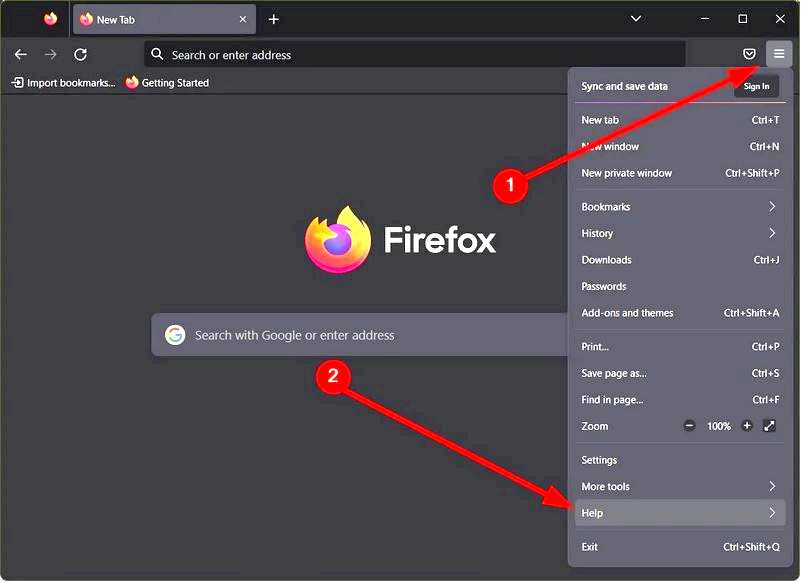
Выберите Режим устранения неполадок.
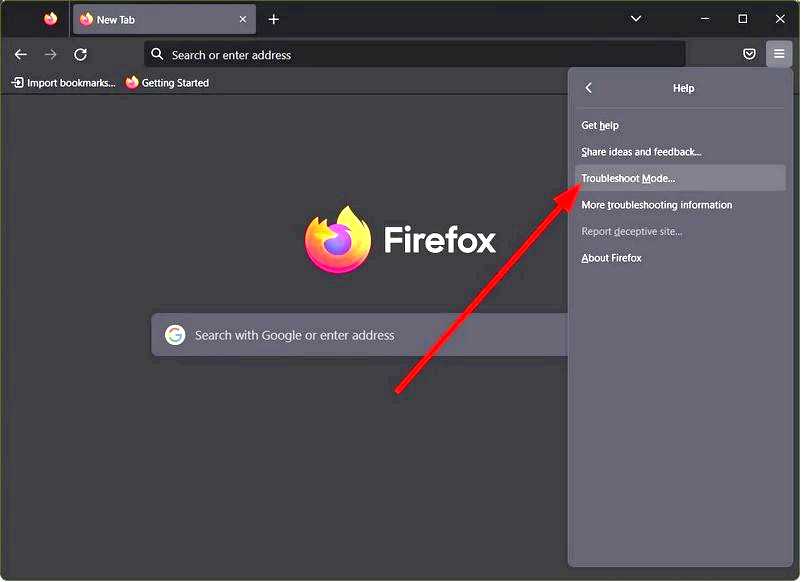
В Перезапустите Firefox в режиме устранения неполадок В появившемся окне выберите Перезапустить.
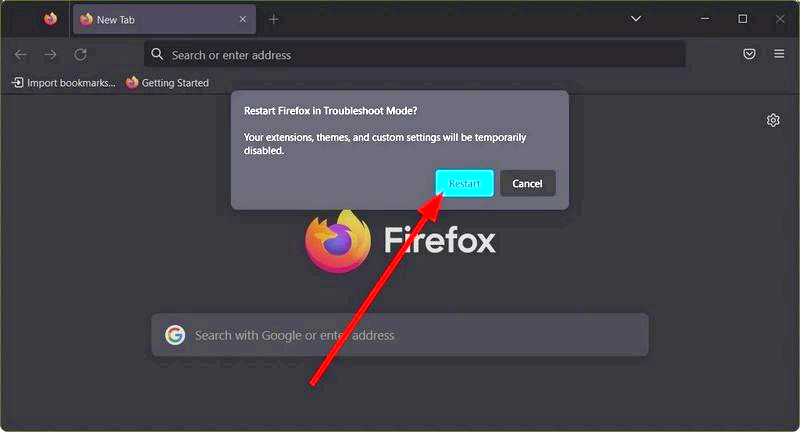
Нажмите Откройте.
Когда вы запускаете Firefox в режиме устранения неполадок, это поможет вам записать проблему, которая вызывает ошибку. В режиме устранения неполадок отключаются все расширения, переключается тема по умолчанию, отключается аппаратное ускорение, отключаются JIT и все другие настройки и модификации.
Итак, ошибка Access Denied обычно является проблемой сети. Отключение VPN или очистка данных браузера — наиболее вероятные способы устранения этой проблемы. Если проблема не исчезла, посетите нашу статью 1005 Access Denied, чтобы найти другие возможные решения.
Для пользователей, столкнувшихся с ошибкой "Сайт небезопасен", мы подготовили руководство, в котором перечислены некоторые из лучших решений для ее устранения. Вы можете обратиться к нашему руководству по устранению ошибки Chrome и Safari с кодом 224003.
Пожалуйста, сообщите нам, какое решение помогло вам лучше всего. Также напишите нам в комментариях, если у вас есть другие предложения по решению проблемы, которые мы должны включить сюда.
